更新时间:2025-08-18 GMT+08:00
步骤四:开发调查问卷页面
- 创建调查问卷页面。
- 在应用设计器的左侧导航栏中,选择“界面”,单击页面后的“+”,进入添加标准页面。
- 设置页面的标签和名称,单击“添加”,即可创建一个标准页面。
图1 添加标准页面
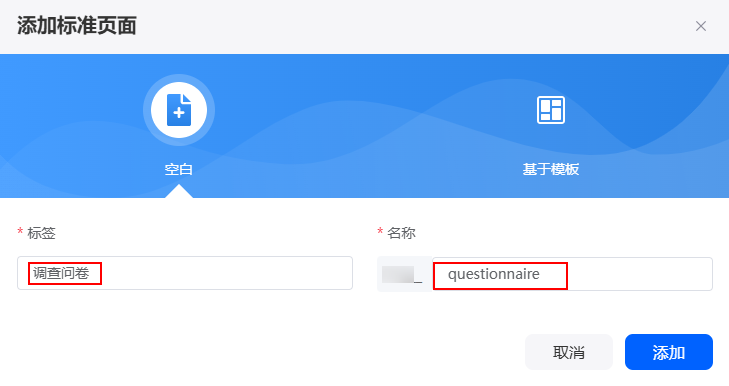
- 添加表单组件并进行属性设置。
- 从中,拖拽表单组件到画布中。
图2 添加表单组件
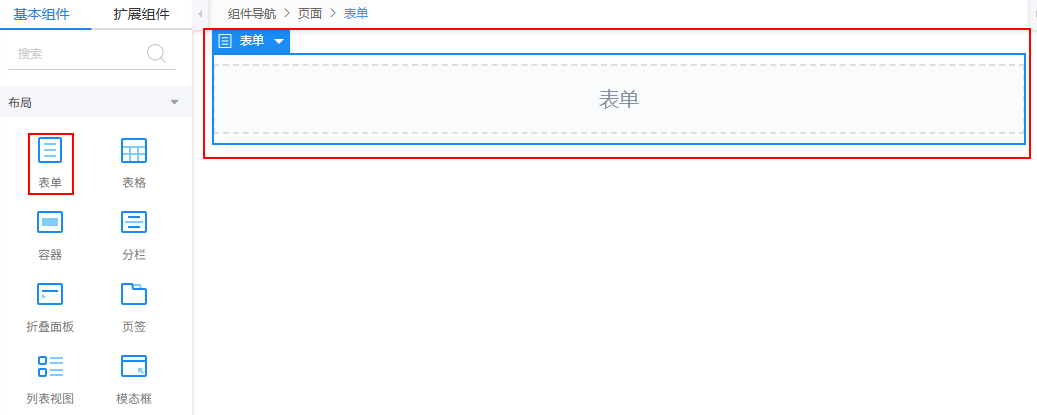
- 选中表单组件,在中,将表单设置为“居中对齐”,“宽”设置为“800px”、“高”设置为“1022px”。
图3 设置表单布局
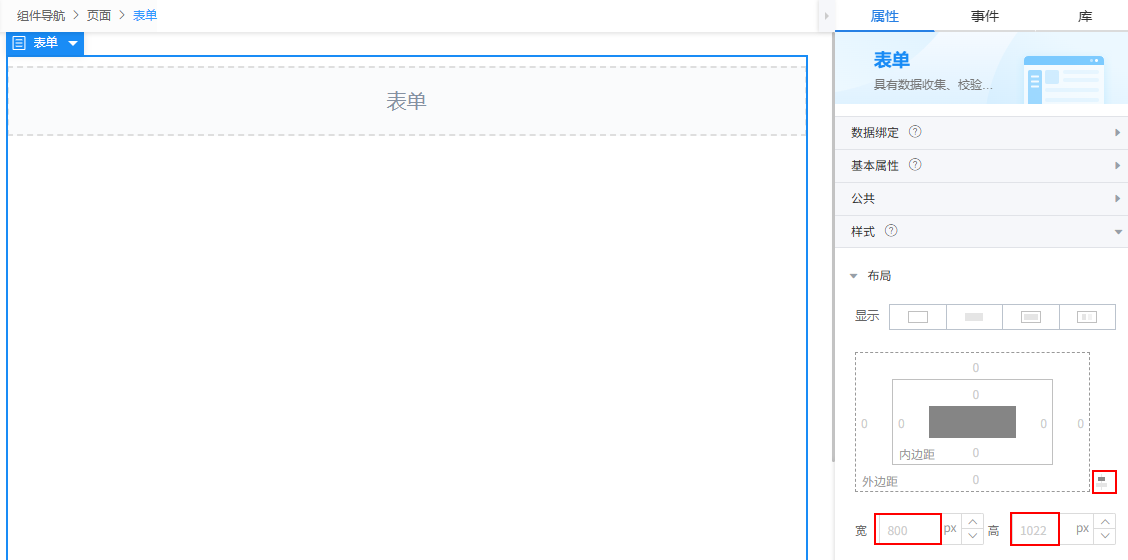
- 在中,设置字体大小为“16px”、上下间距为“23”。
图4 设置表单字体
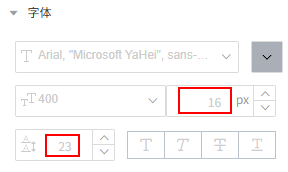
- 在中,单击
 ,进入选择模型页面。
,进入选择模型页面。 - 单击“新增模型”,“模型名称”设置为“formData”,“来源”选择“对象”,单击“下一步”。
图5 新建formData模型
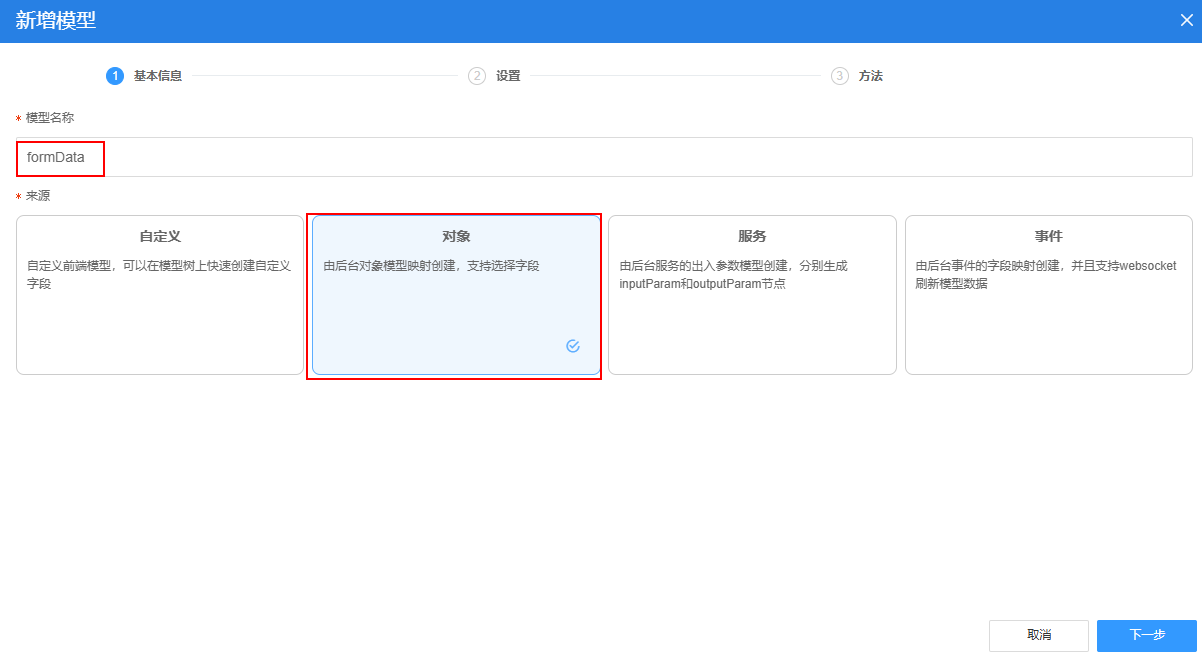
- 选择步骤三:添加调查表记录对象中创建的对象,勾选全部字段,单击“下一步”。
图6 模型基本信息设置
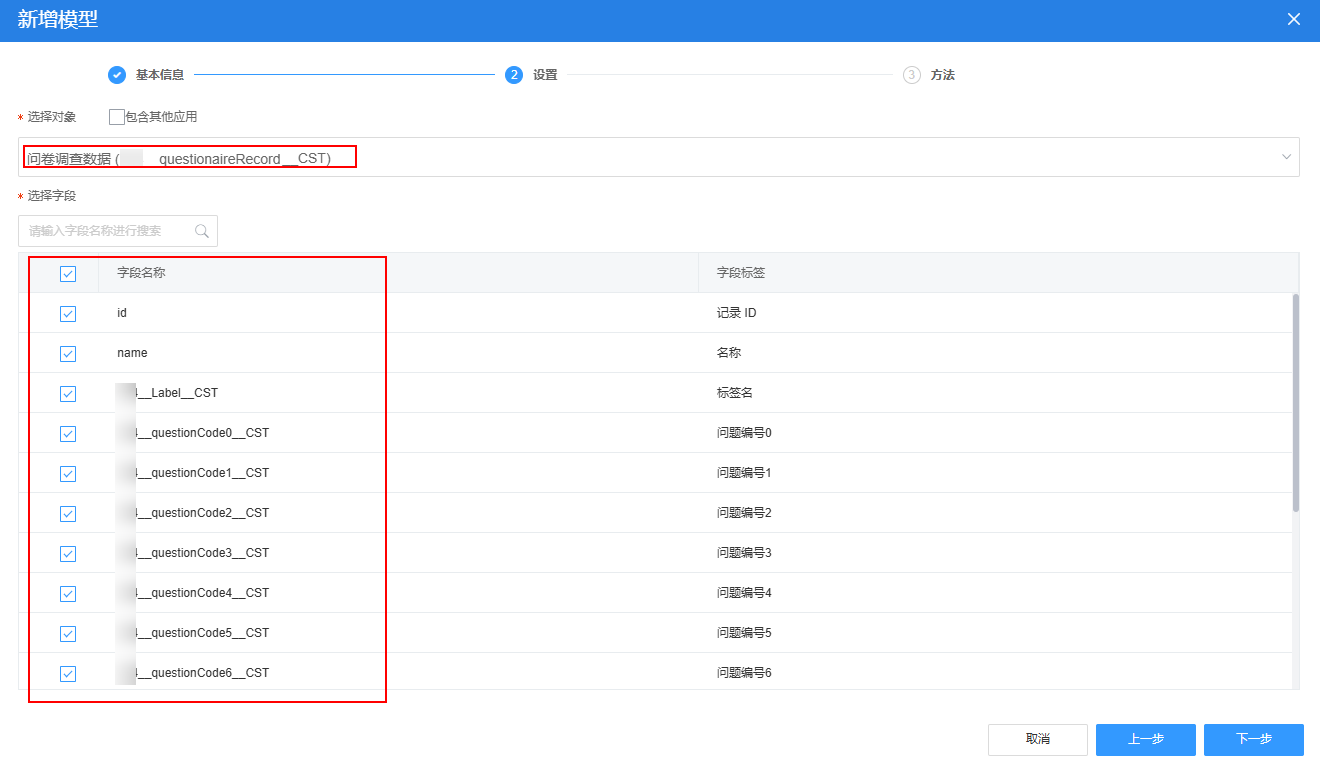
- 直接单击“确定”,返回选择模型页面,选择已创建的模型,单击“确定”。
图7 选择已创建的模型
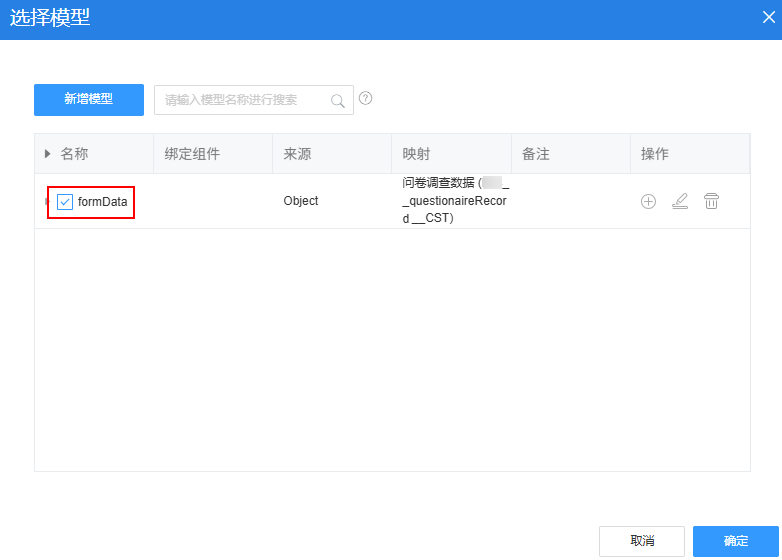
- 在弹出的提示框中,单击“只绑定模型”,返回设计页面。
图8 选择只绑定模型
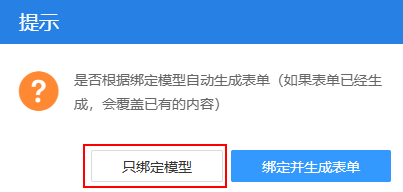
- 从中,拖拽表单组件到画布中。
- 添加大标题。
- 从中,拖拽标题组件到表单中间。
图9 拖拽标题组件到表单中
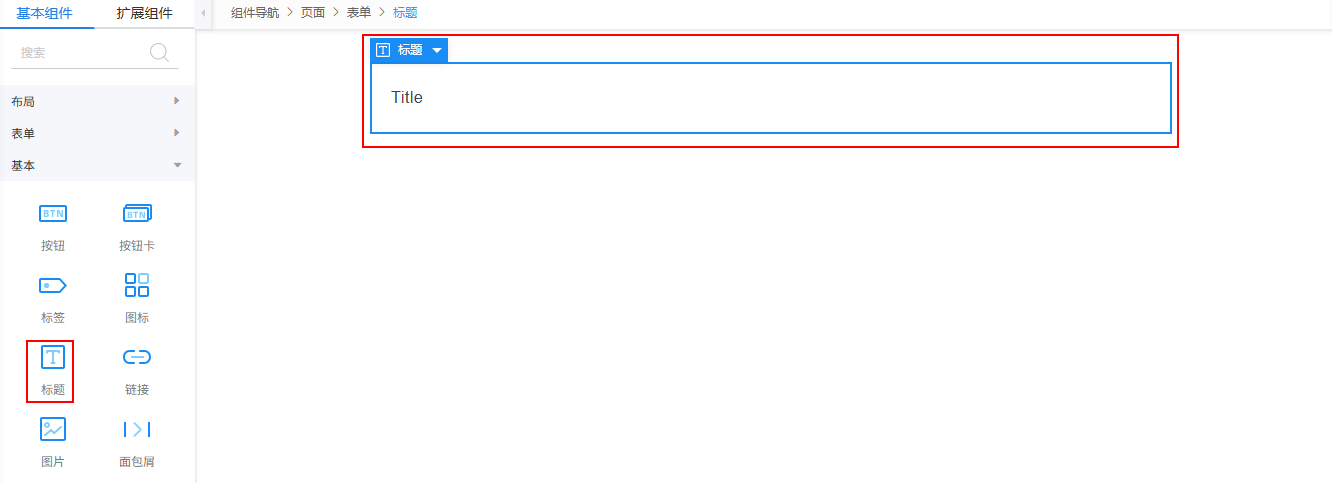
- 选择标题组件,设置标题内容为“调查问卷应用”,字体大小设置为“28px”、上下间距为“50”、位置为“center”、颜色为“#147AEC”。
图10 设置标题组件基本属性和样式
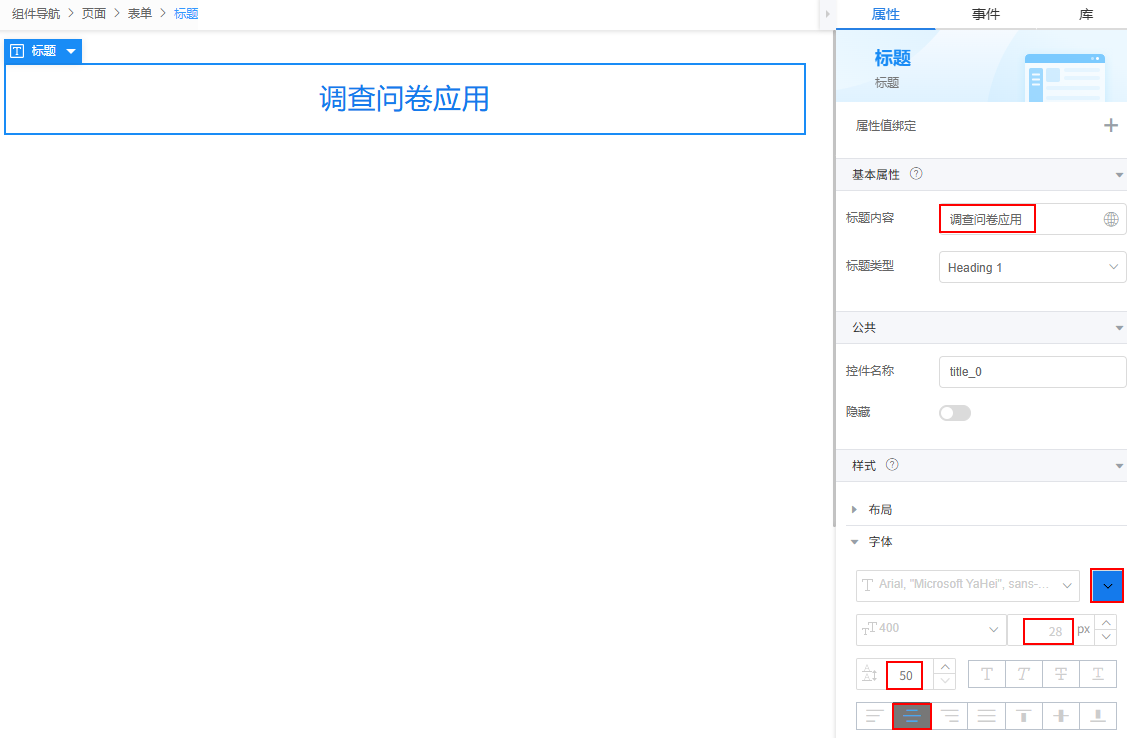
- 从中,拖拽标题组件到表单中间。
- 添加图片组件。
- 从中,拖拽图片组件到标题组件下方。
图11 添加图片组件
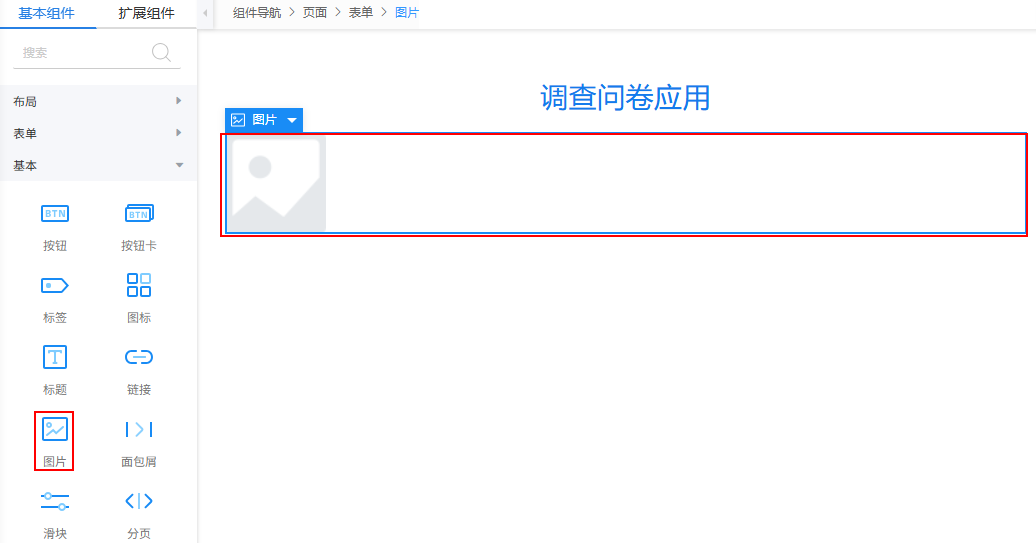
- 选中图片组件,单击“图片地址”后的
 ,选中一张图片,单击“确定”,图片的宽度设置为“100%”。
在选择图片页面,您也可以单击“上传图片”,从本地选择一张图片上传。上传的图片必须为JPG、JPEG、PNG和GIF格式,且图片的大小不能超过1MB。图12 选择所需的图片
,选中一张图片,单击“确定”,图片的宽度设置为“100%”。
在选择图片页面,您也可以单击“上传图片”,从本地选择一张图片上传。上传的图片必须为JPG、JPEG、PNG和GIF格式,且图片的大小不能超过1MB。图12 选择所需的图片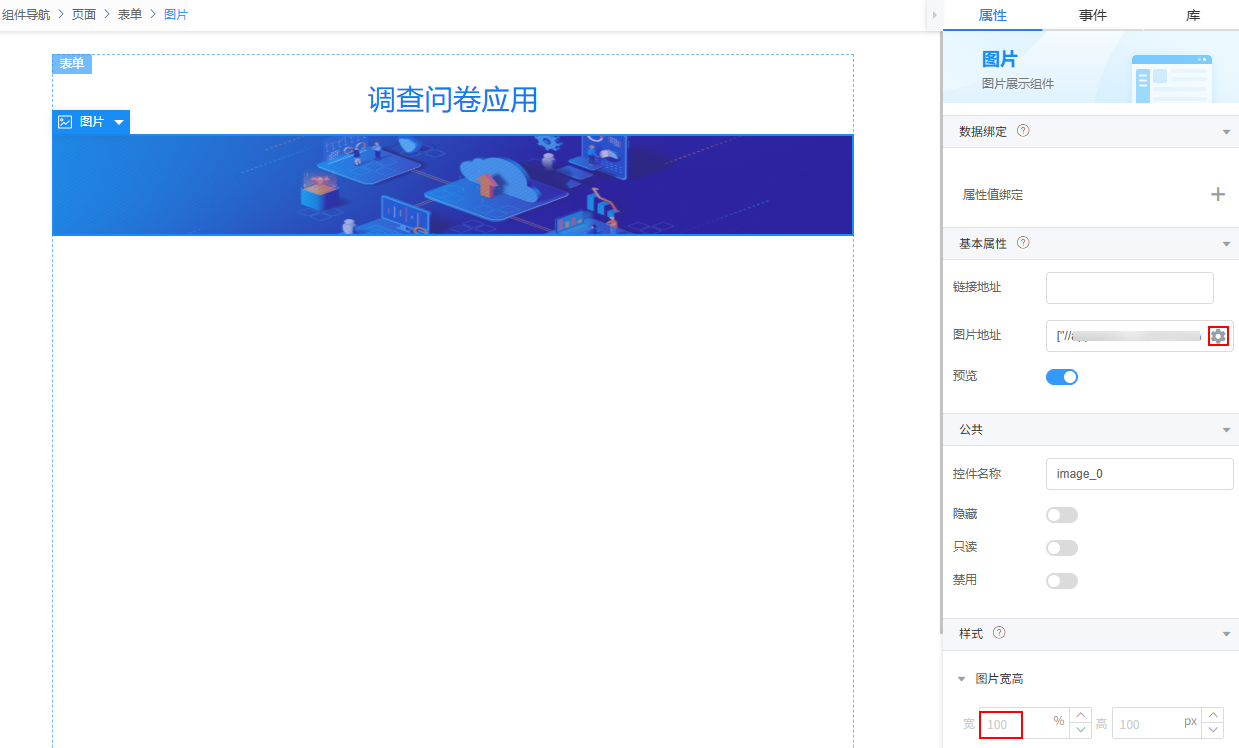
- 从中,拖拽图片组件到标题组件下方。
- 添加小标题。
- 从中,拖拽标题组件到图片组件下方。
图13 添加标题组件到图片下方
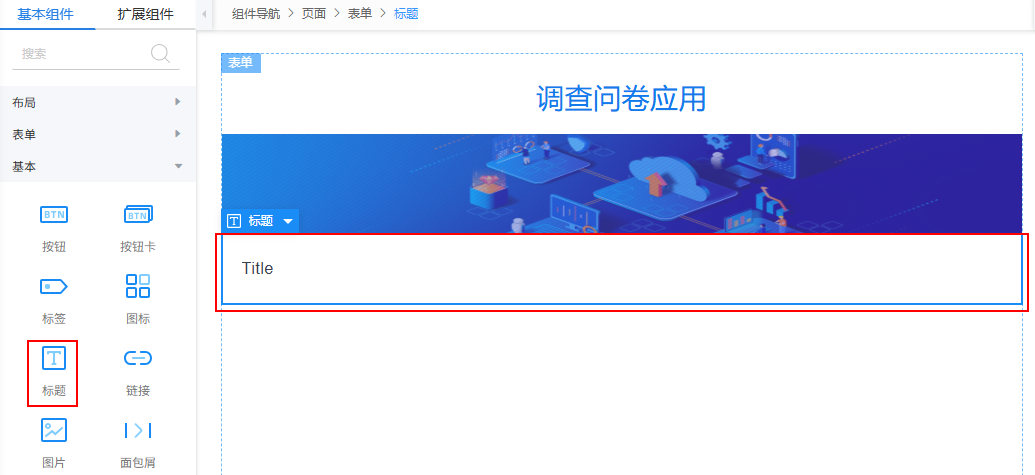
- 设置标题内容为“为了研究大学生就业形势,探讨如何完善各项指导,特做此次调查,希望您能把真实想法告诉我们!”,标题类型设置为“Heading 2”。
图14 设置标题内容
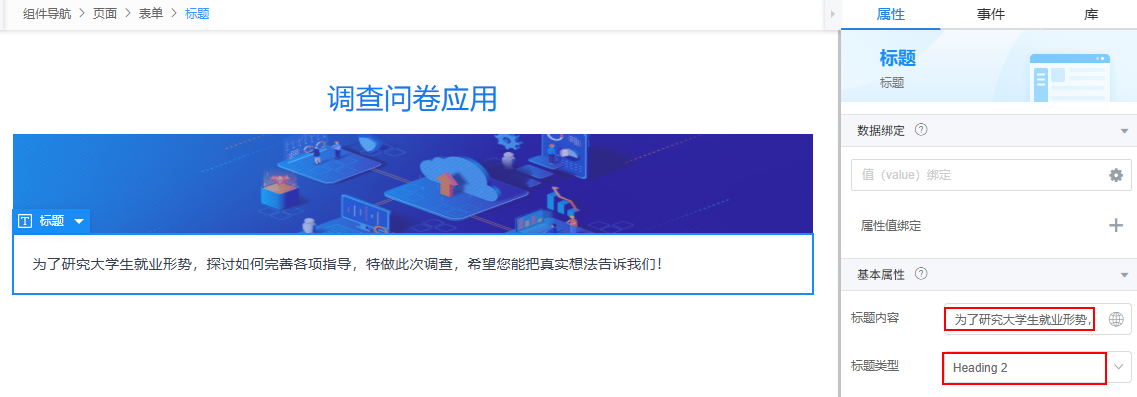
- 从中,拖拽标题组件到图片组件下方。
- 添加标签。
- 从“基本组件 > 表单”中,拖拽“输入框”组件至标题组件下方。
图15 添加输入框组件到标题下方
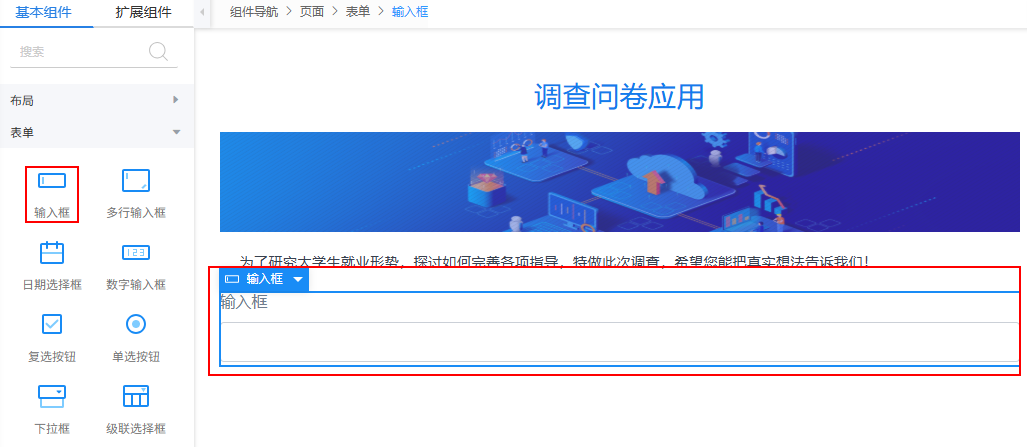
- 选择输入框组件,设置标签为“问卷标签”。
图16 设置输入框标签
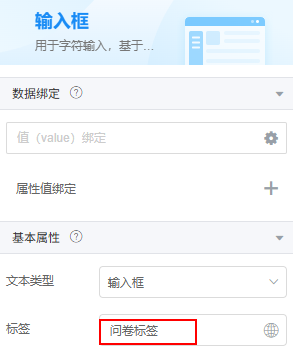
- 在中,单击
 ,进入选择模型页面。
,进入选择模型页面。 - 在选择模型页面,选择formData模型中的“命名空间__Label__CST”字段,单击“确定”。
图17 选择命名空间__Label__CST字段
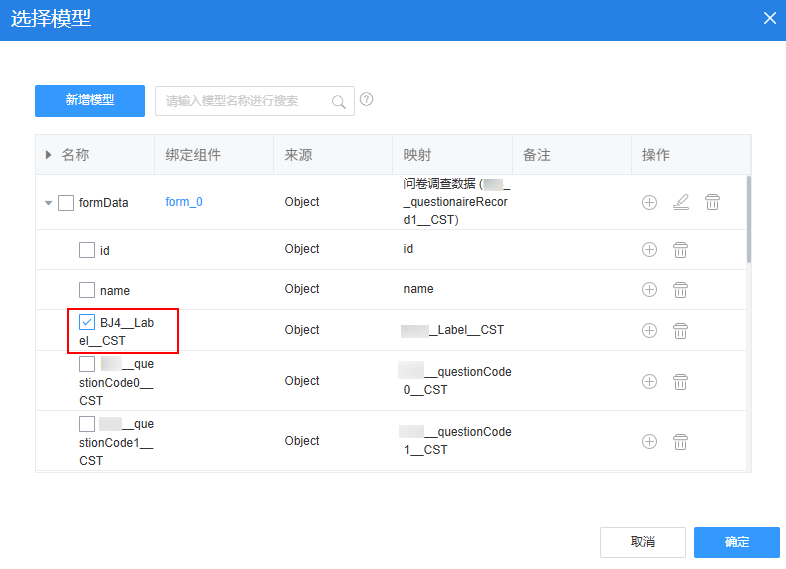
- 从“基本组件 > 表单”中,拖拽“输入框”组件至标题组件下方。
- 添加问题1。
- 从“基本组件 > 表单”中,拖拽“单选按钮”组件至输入框组件下方。
图18 添加单选按钮组件
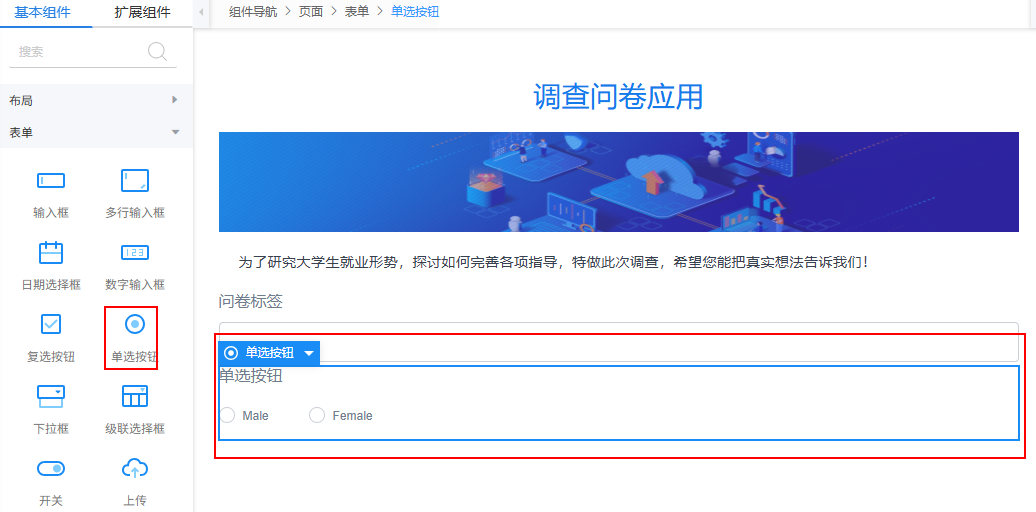
- 选中单选按钮,设置标签为“1、您的性别是?”,选项为“男”和“女”,在表单校验中打开必填开关,设置必填错误信息为“请您选择性别”。
图19 设置单选按钮基本属性
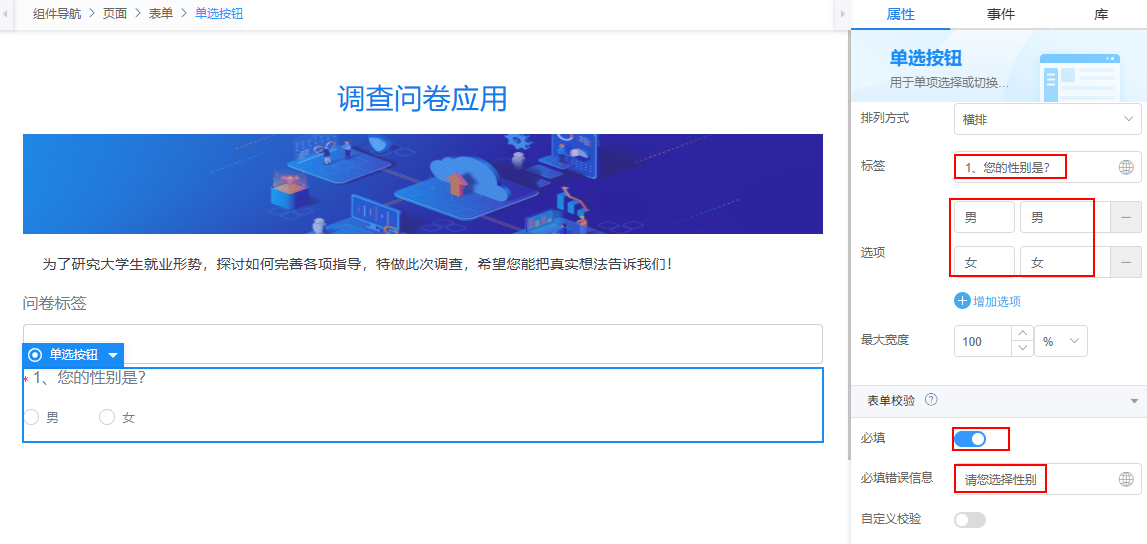
- 在中,单击
 ,进入选择模型页面。
,进入选择模型页面。 - 在选择模型页面,选择formData模型中的“命名空间__questionCode1__CST”字段,单击“确定”。
图20 选择“命名空间__questionCode1__CST”字段
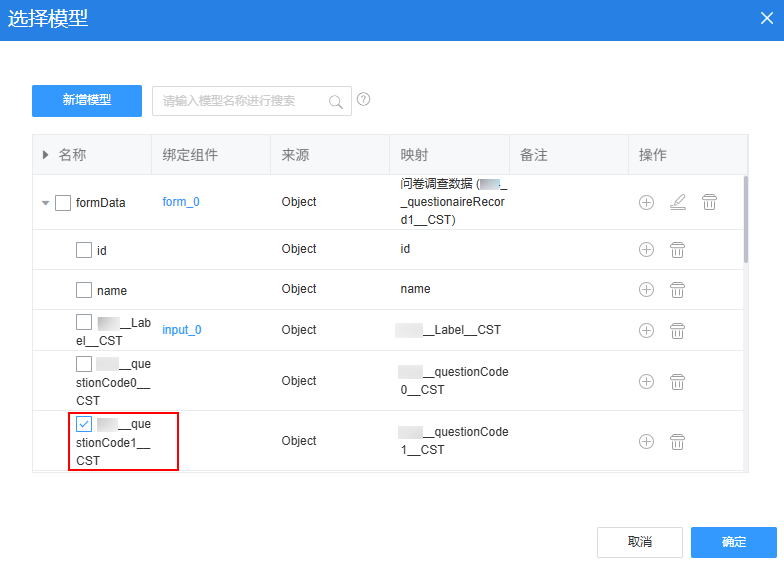
- 从“基本组件 > 表单”中,拖拽“单选按钮”组件至输入框组件下方。
- 添加问题2。
- 从“基本组件 > 表单”中,拖拽“下拉框”组件到单选按钮下方。
图21 添加下拉框组件
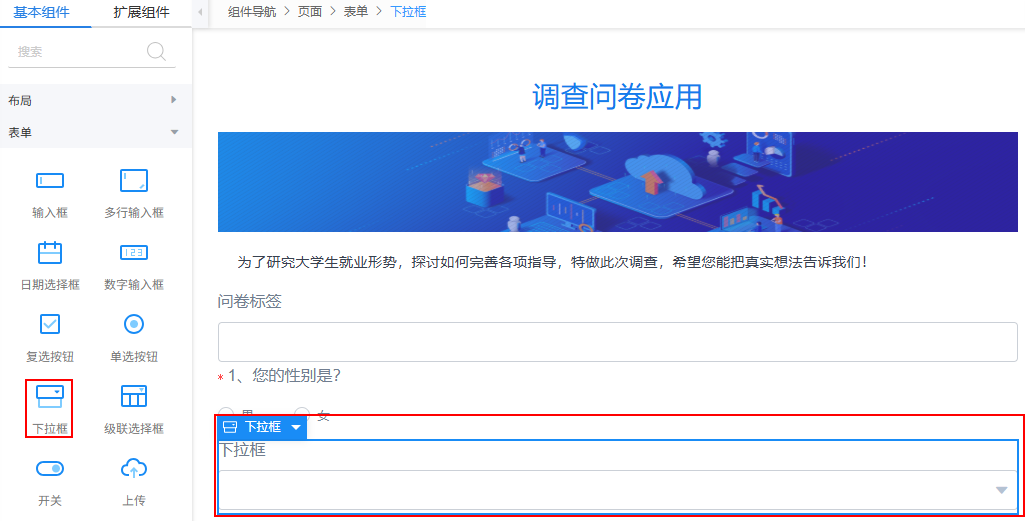
- 选中下拉框组件,设置标签为“2、您的专业类型是?”,配置选项“机械类、电子信息类、计算机类、土木类、其他”,表单校验打开“必填”,设置必填错误信息为“请选择您的专业”。
图22 设置下拉框组件的基本属性
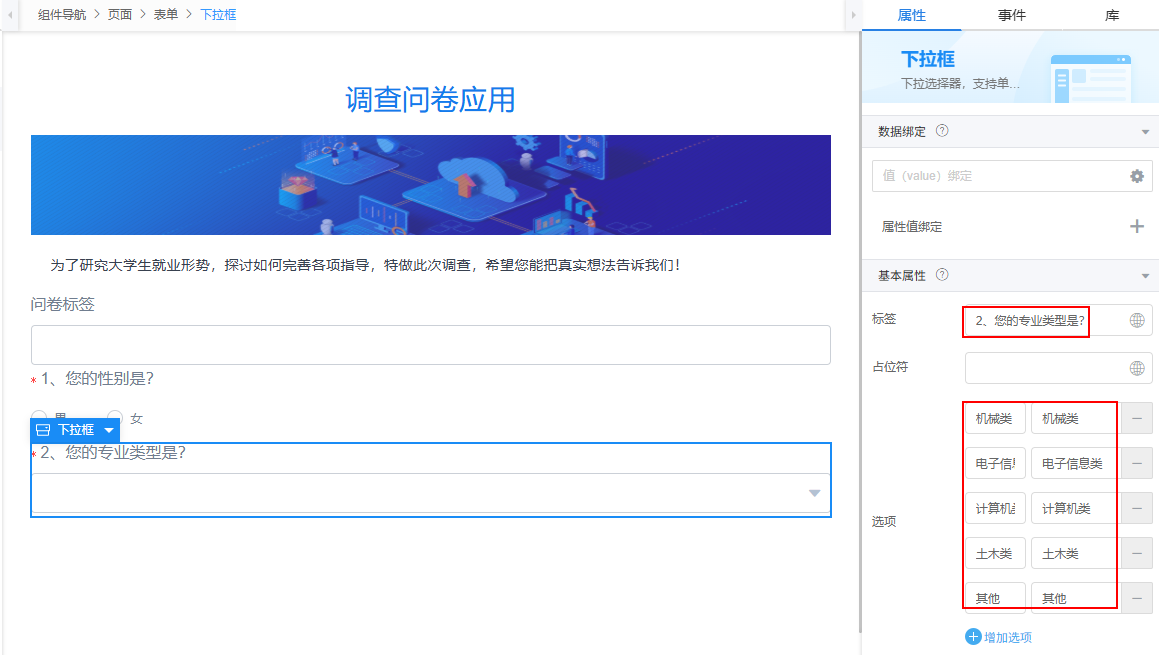 图23 设置表单校验
图23 设置表单校验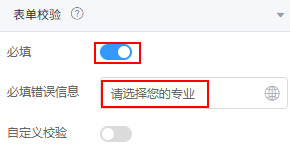
- 在中,单击
 ,进入选择模型页面。
,进入选择模型页面。 - 在选择模型页面,选择formData模型中的“命名空间__questionCode2__CST”字段,单击“确定”。
图24 选择“命名空间__questionCode2__CST”字段
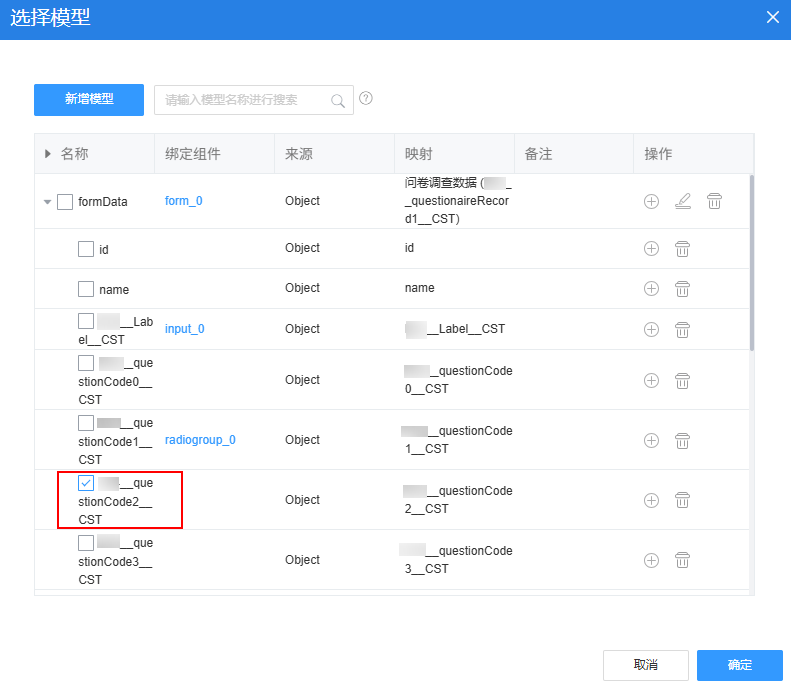
- 从“基本组件 > 表单”中,拖拽“下拉框”组件到单选按钮下方。
- 添加问题3。
- 从“基本组件 > 表单”中,拖拽“单选”组件到下拉框组件下方。
- 选中单选组件,设置标签为“3、你进入毕业时期的去向?”,选项为“求职”、“考研”、“出国”、“创业”和“其他”,在表单校验中打开必填开关,必填错误信息设置为“请选择毕业时期的去向”。
图25 设置下拉框组件的基本属性
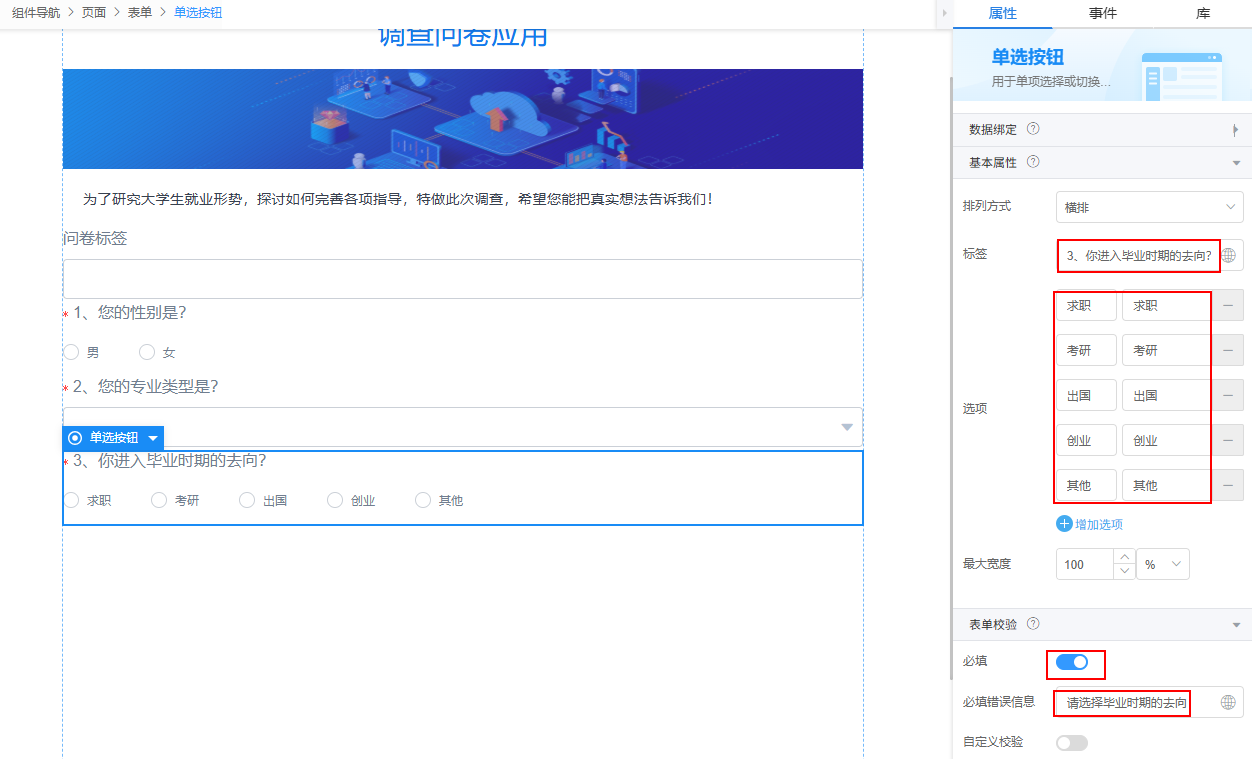
- 在中,单击
 ,进入选择模型页面。
,进入选择模型页面。 - 在选择模型页面,选择formData模型中的“命名空间__questionCode3__CST”字段,单击“确定”。
图26 选择“命名空间__questionCode3__CST”字段
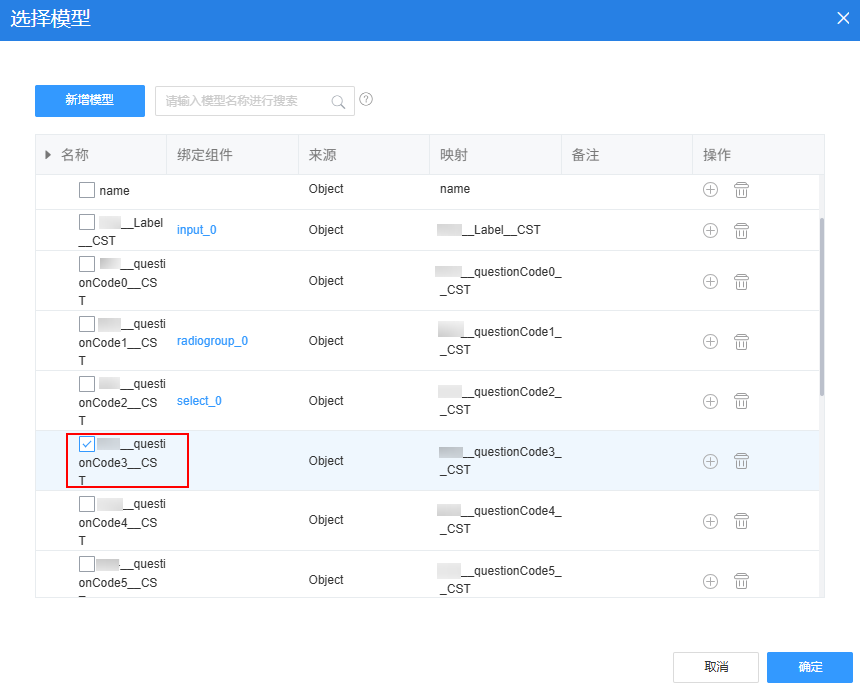
- 添加问题4。
- 从“基本组件 > 表单”中,拖拽“复选按钮”到单选组件下方。
- 选中复选按钮,设置标签为“4、就业时,下列哪些因素对你有影响?”,选项为“薪酬、保险福利、工作氛围环境、晋升空间、其他”,在表单校验中,打开必填开关,设置必填错误信息为“请选择就业因素影响”。
图27 设置复选按钮的基本属性
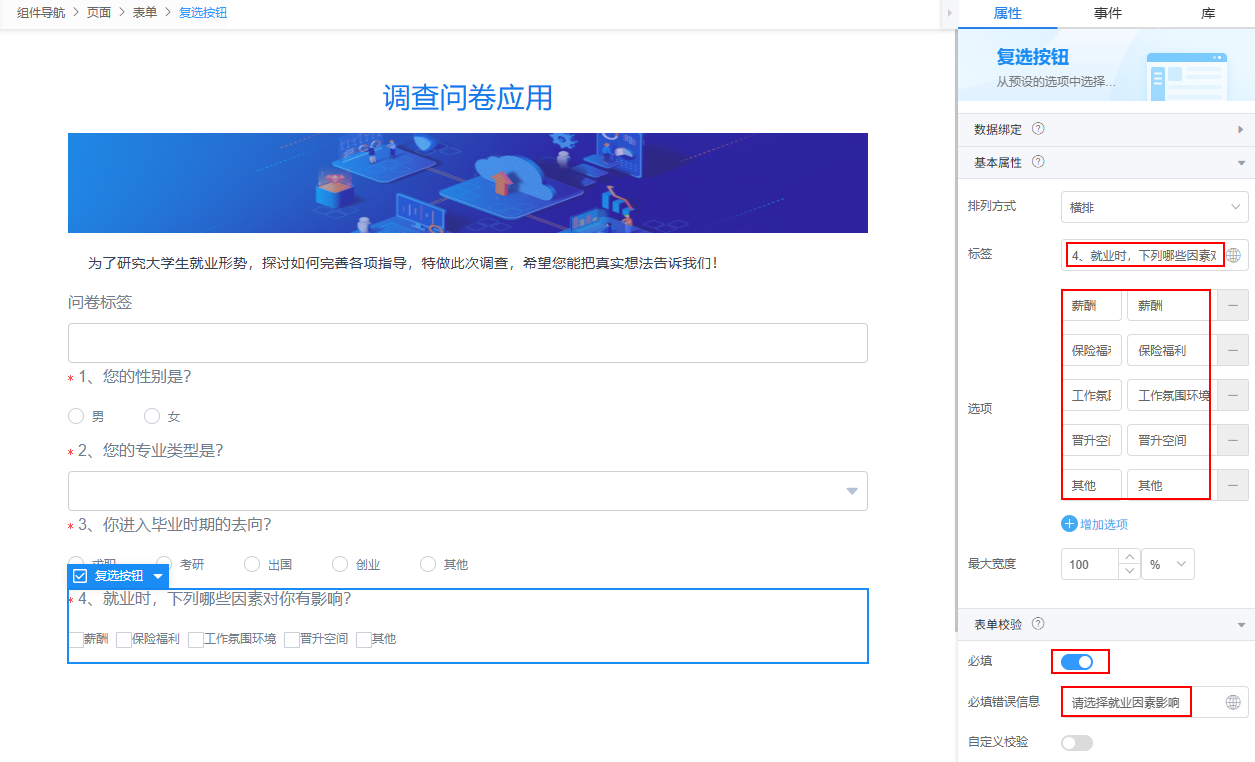
- 在中,单击
 ,进入选择模型页面。
,进入选择模型页面。 - 在选择模型页面,选择formData模型中的“命名空间__questionCode4__CST”字段,单击“确定”。
图28 选择“命名空间__questionCode4__CST”字段
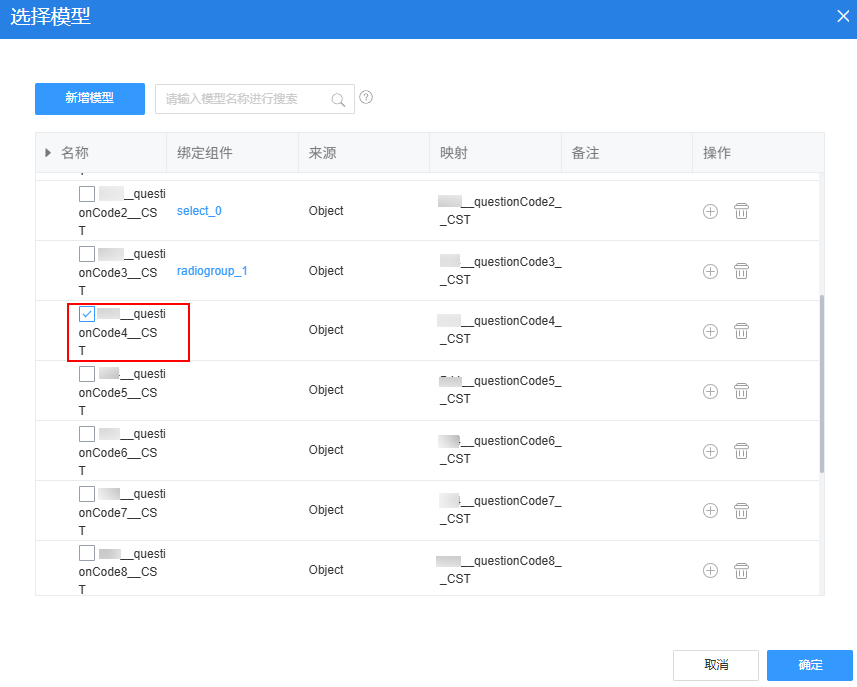
- 添加问题5。
- 从“基本组件 > 表单”中,拖拽“评分”组件到复选按钮下方。
- 选中评分组件,设置标签为“5、您的专业对您找工作的帮助评分?”,星星总数设置为“10”。
图29 设置评分组件的基本属性
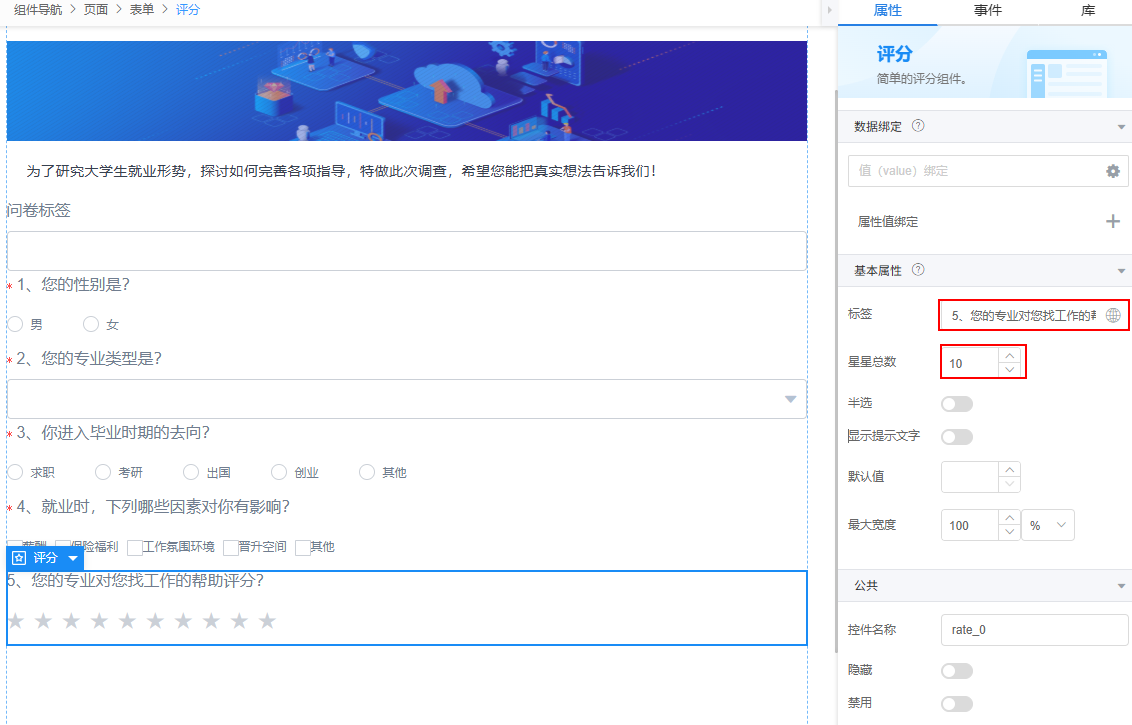
- 在中,单击
 ,进入选择模型页面。
,进入选择模型页面。 - 在选择模型页面,选择formData模型中的“命名空间__questionCode5__CST”字段,单击“确定”。
图30 选择“命名空间__questionCode5__CST”字段
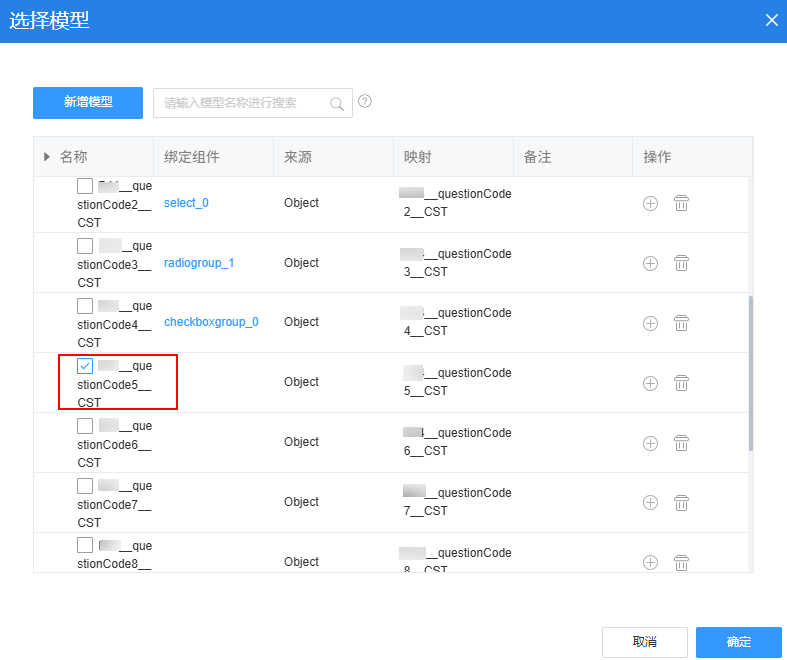
- 添加问题6。
- 从“基本组件 > 表单”中,拖拽“多行输入框”组件到评分组件下方。
- 选中多行输入框组件,设置标签为“6、在日常实习,工作,生活中希望提升哪些方面的能力?”,打开“自适应高度”开关,设置最小行数为“2”、最大行数为“10”以及最大字符长度为“500”。
图31 设置多行输入框的基本属性
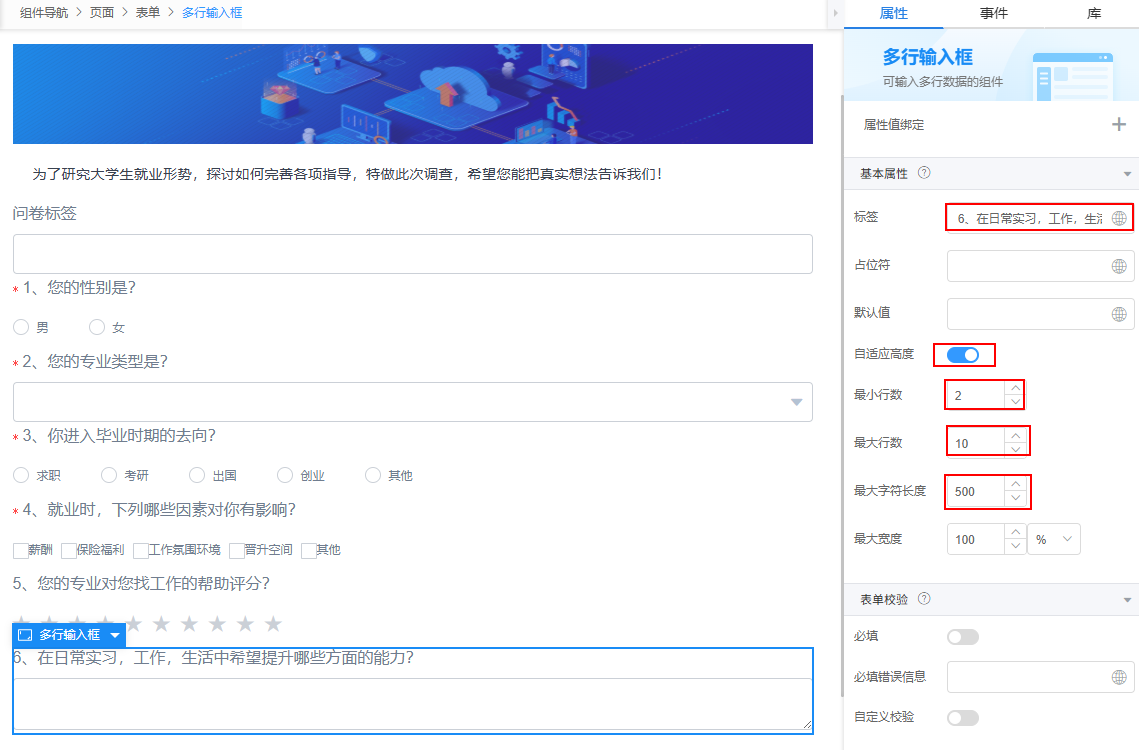
- 在中,单击
 ,进入选择模型页面。
,进入选择模型页面。 - 在选择模型页面,选择formData模型中的“命名空间__questionCode6__CST”字段,单击“确定”。
图32 选择“命名空间__questionCode6__CST”字段
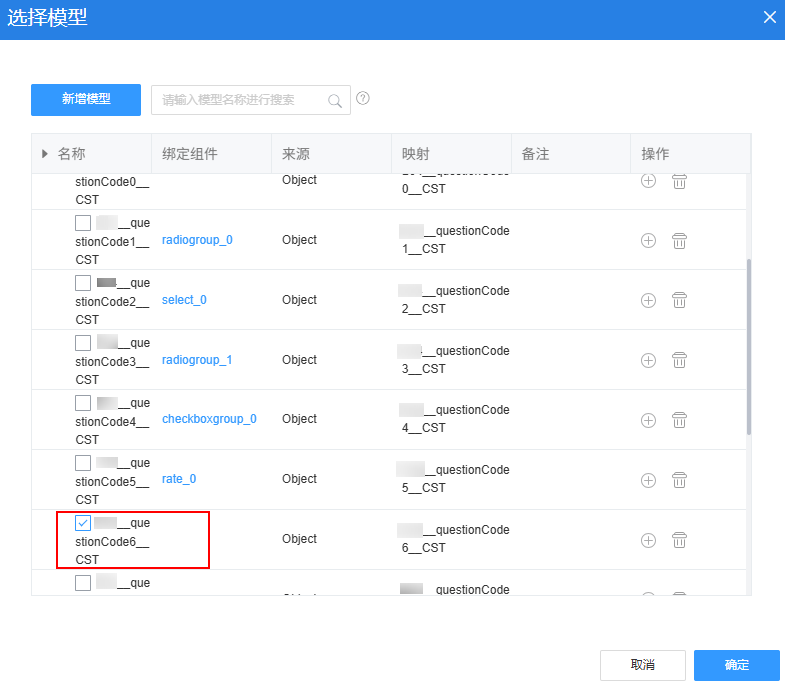
- 添加容器,即从“基本组件 > 布局”中,拖拽“容器”组件到多行输入框组件下方。
- 添加提交按钮。
- 从“基本组件 > 基本”中,拖拽“按钮”组件到容器组件中。
- 选中按钮组件,设置显示名称为“提交”,大小选择“默认”。
图33 设置按钮组件基本属性
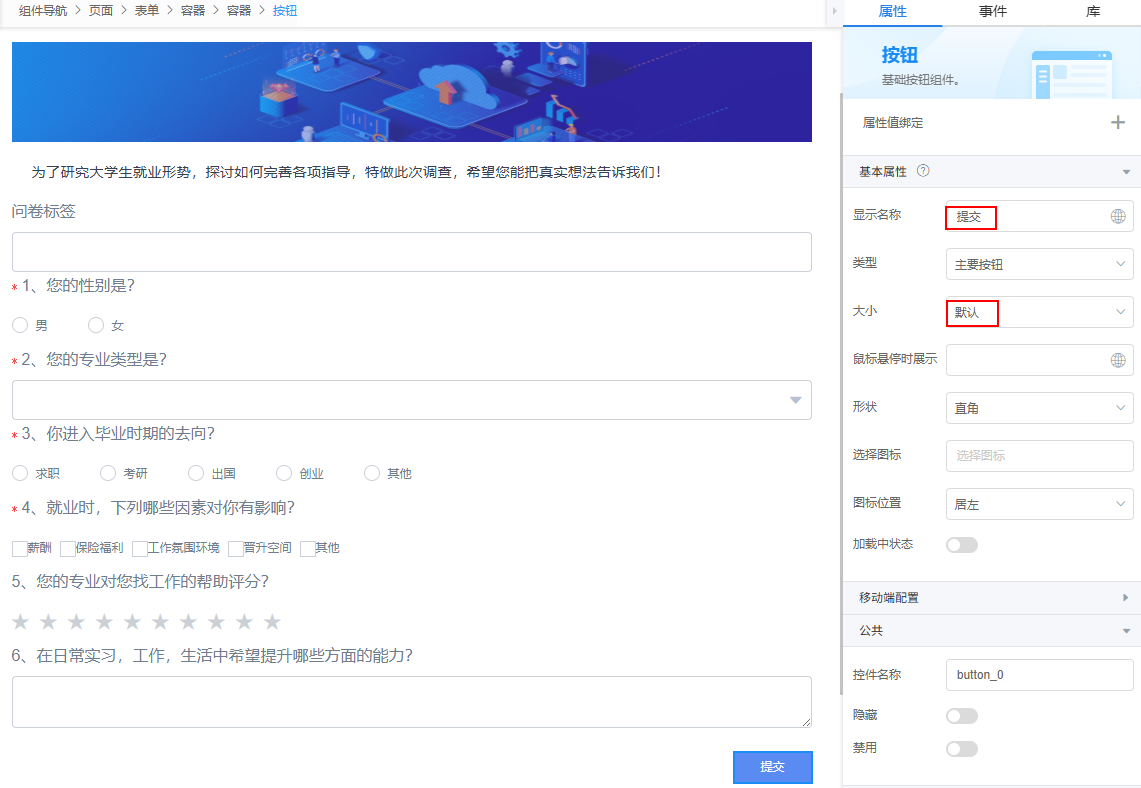
- 在“事件”页签,单击“点击”后的“+”,进入添加动作页面。
- 在自定义动作中,输入如下代码,单击“创建”。
var _form = context.$component.form // 校验表单,非promise,返回true/false var validFlag = _form.formValidateUnPromise(); if (!validFlag) { return false; } //序列化表单 var model = context.$model.ref("formData").getData() for (var item in model) { if (model[item] && typeof model[item] !== "string") { model[item] = JSON.stringify(model[item]); } } // 获取当前页面 var pageName = context.$page.params.pageName; // 业务逻辑 context.$model.ref("formData").setData(model); context.$model.ref("formData").save().then((data) => { if (data.resCode == 0) { var recordId = data.result[0] && data.result[0].id; // 在当前页签打开 var queryParam = "recordId=" + recordId + "&page=" + pageName; //context.$page.loadStdPage("命名空间__questionnaire_submitPage", queryParam); } })其中,“formData”为2.e中创建的对象模型。
- 添加重置按钮。
- 从“基本组件 > 基本”中,拖拽“按钮”组件到提交组件后方。
- 选择按钮组件,设置显示名称为“重置”,类型选择“默认按钮”,大小选择“默认”。
图34 设置按钮基本属性
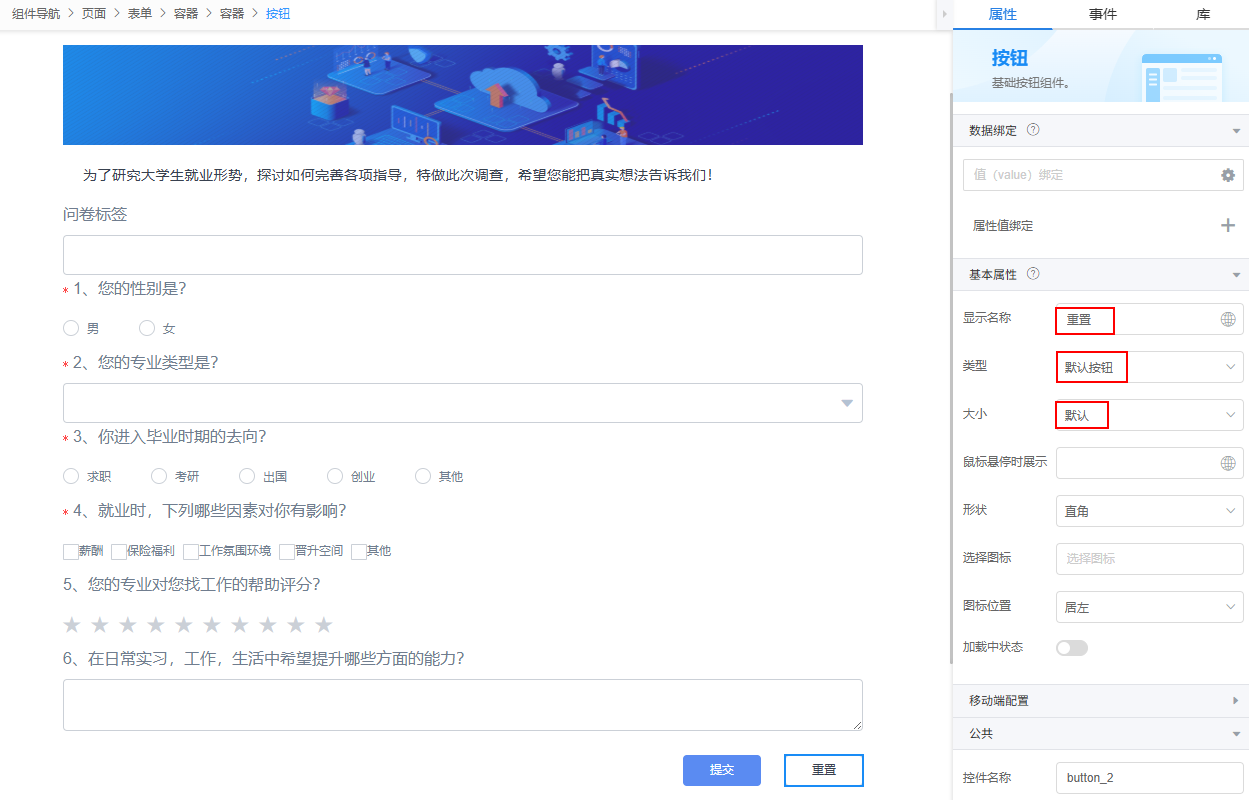
- 在“事件”页签,单击“点击”后的“+”,进入添加动作页面。
- 在自定义动作中,输入如下代码,单击“创建”。
// 当前组件 let _component = context.getCurrentComponent() // 当前Form let _form = _component.getForm() _form.resetFields()
- 设计完成后,单击页面上方的
 ,保存标准页面。
,保存标准页面。 - 保存成功后,单击
 ,预览标准页面,进行功能调试。
,预览标准页面,进行功能调试。
- 在预览页面提交问卷,单击“提交”。
图35 提交问卷
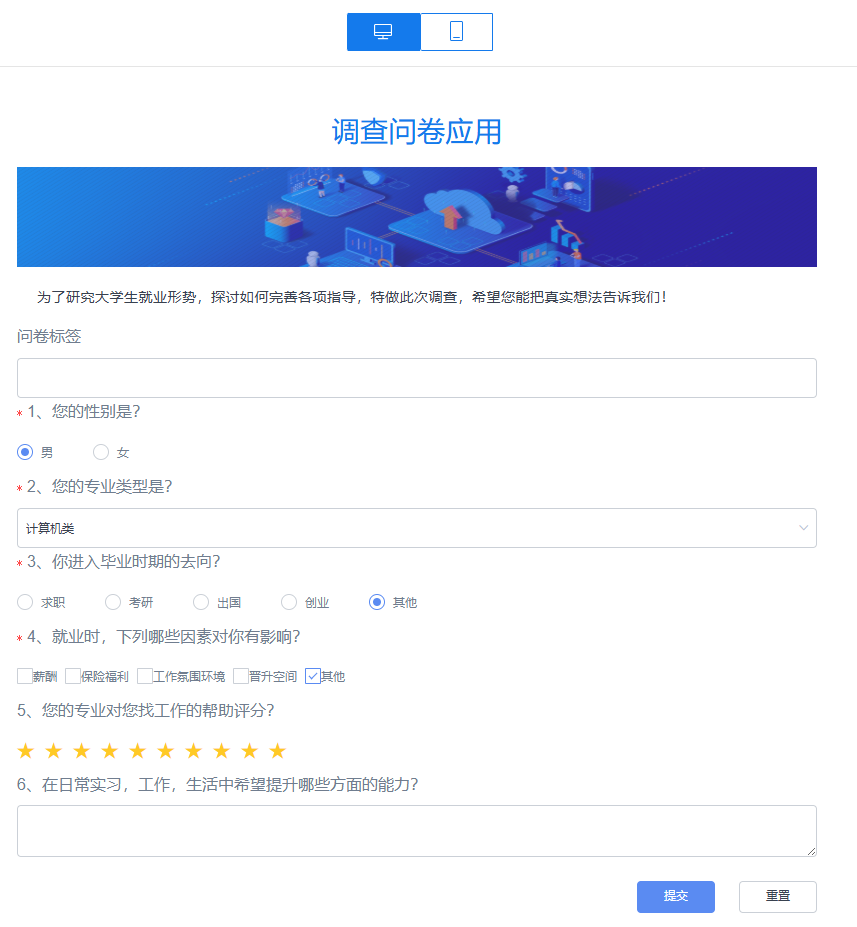
- 在应用设计器的左侧导航栏中,选择“数据”。
- 单击步骤三:添加调查表记录对象中创建的对象,在“数据”页签,可查看到提交的数据。
图36 查看提交的数据
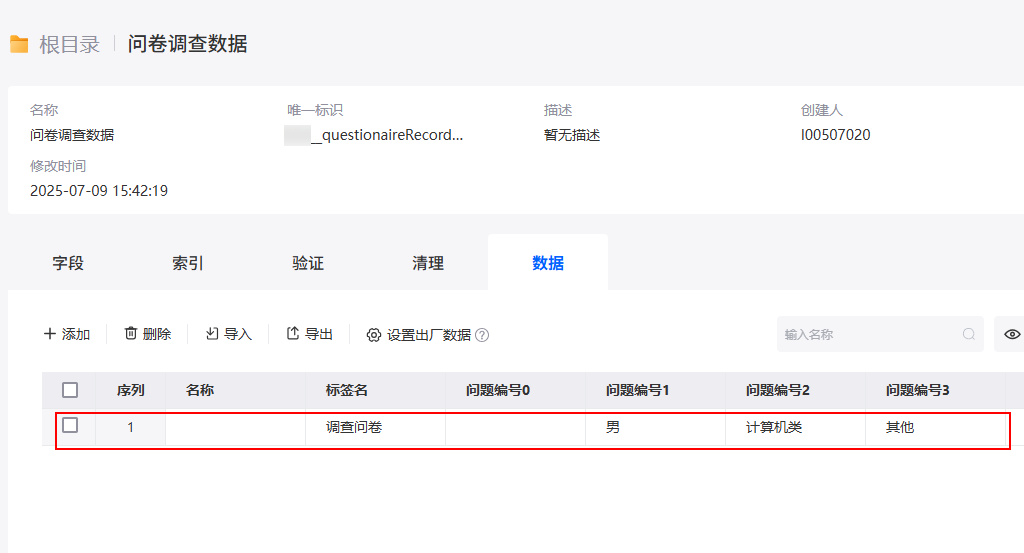
- 在预览页面提交问卷,单击“提交”。






